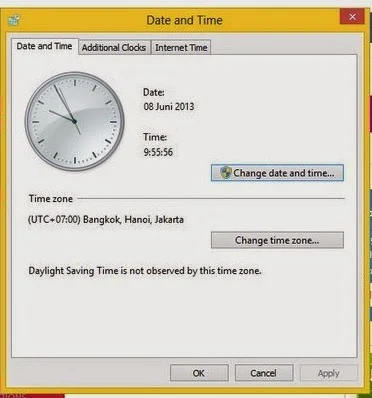Cara Mengubah Time Zone di Windows 8
By: Johan Supriyanto, S.Kom. - Februari 26, 2015
Cara Mengubah Time Zone di Windows 8 - Komputer Anda juga menggunakan zona waktu yang diatur oleh Windows, terutama yang menggunakan windows 8. untuk menampilkan zona waktu di Taskbar Desktop Windows 8, mengatur kalender pada aplikasi, menjalankan perawatan pada sistem, dan juga masih banyak lagi. Mungkin Zona waktu yang Anda pilih adalah otomatis untuk mengatur format pada tanggal dan juga waktu yang benar. Jika lokasi Anda tidak juga menerapkan Daylight Savings Time, Anda juga bisa menonaktifkan pada pengaturan otomatisnya. Anda sudah mengatur zona waktunya ketika pertama kali anda menginstall Windows 8. Tapi, karena komputer anda sekarang tidak menetap pada satu tempat saja (mungkin sering dibawa-bawa bepergian, untuk rekreasi ke luar negeri, dan berbisnis ke luar kota atau juga berpindah rumah mungkin ke daerah yang memiliki zona waktu yang tentunya berbeda), maka anda harus mengetahui Cara Mengubah Time Zone di Windows 8 pada komputer Anda. Hal itu merupakan hal yang sederhana yang tidak boleh dilupakan atau diremehkan. Cara Mengubah Time Zone di Windows 8: Tekanlah tombol keyboard “WINDOWS + C”. Klik -Settings. Kemudian Klik -link/tautan Change -PC Settings. Kemudian Klik -General. Klik - field Time Zone. Kemudian untuk menampilkan daftar pilihan yang tersedia. Pilihlah dan Klik pada salah satu Time Zone sesuai daerah..
Cara Mengubah Time Zone di Windows 8 - Anda bisa menerapkan pengaturan yang ada di Control Panel komputer untuk mengatur dengan cara manual tanggal dan juga waktu. Jika Anda sedang bepergian kedaerah lain dan anda tidak yakin sedang berada pada zona waktu mana Anda sekarang berada, Anda bisa juga menggunakan opsi manual tersebut untuk memasukkan tanggal dan juga waktu yang Anda ketahui sekarang. Cara Mengubah Time Zone di Windows 8.